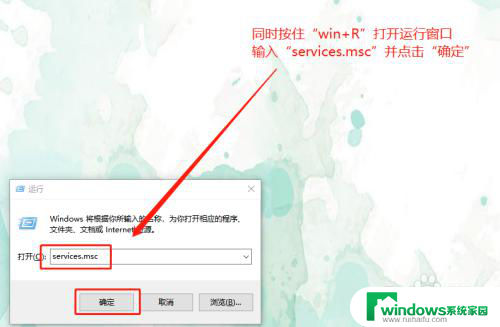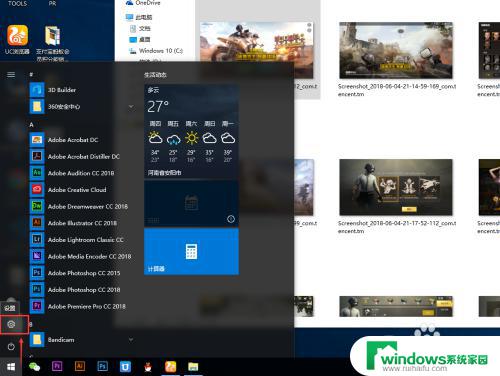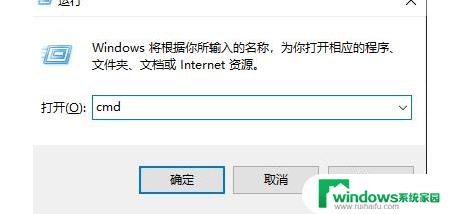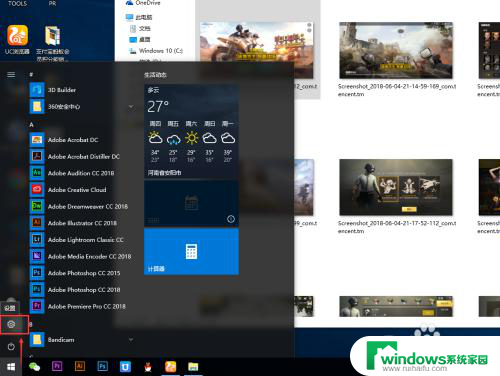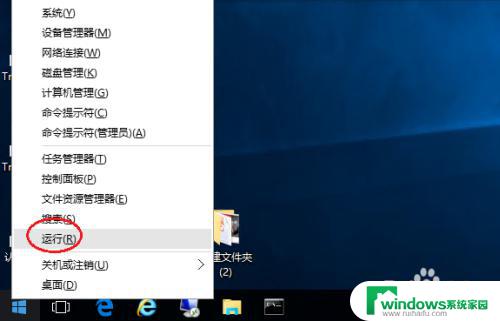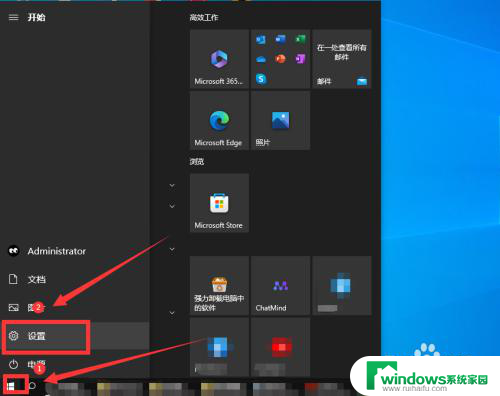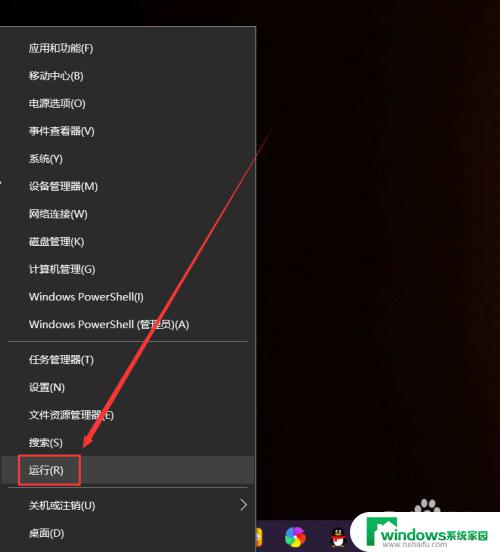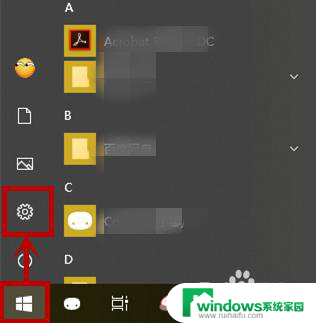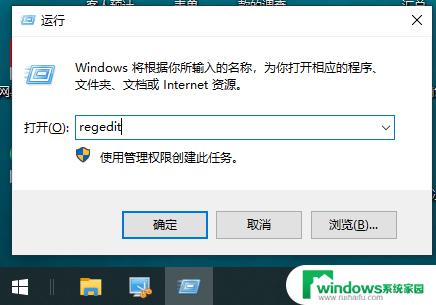win10打开照片报错 win10打开图片文件系统错误解决方法
Win10系统是目前使用最广泛的操作系统之一,然而在使用过程中,我们有时会遇到各种问题,其中之一就是在打开照片时出现错误的情况。当我们在Win10系统中尝试打开图片文件时,有时会收到文件系统错误的提示。这个问题可能会让人感到困惑和烦恼,但幸运的是,我们可以通过一些简单的解决方法来解决这个问题。本文将介绍如何解决Win10打开照片报错的问题,帮助您顺利浏览和使用图片文件。
步骤如下:
1.回到桌面,鼠标右键单击开始窗口按钮,如下图所示
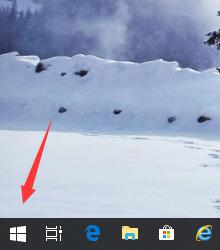
2.开始右键菜单选择运行,如下图所示
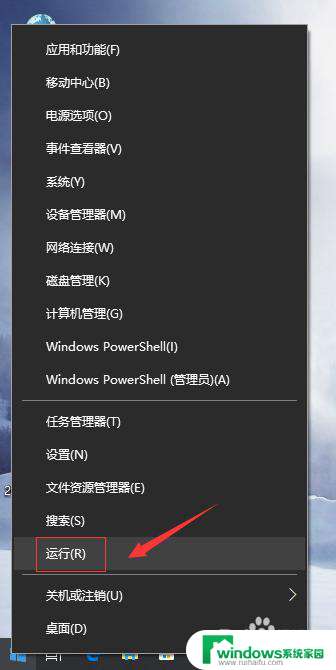
3.运行窗口输入services.msc回车,如下图所示
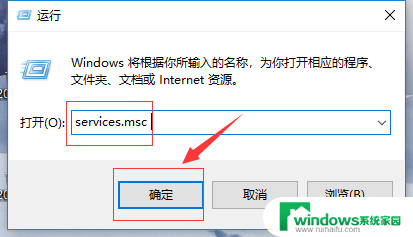
4.启动服务列表,找到Windows Management Instrumentation这个服务如下图所示
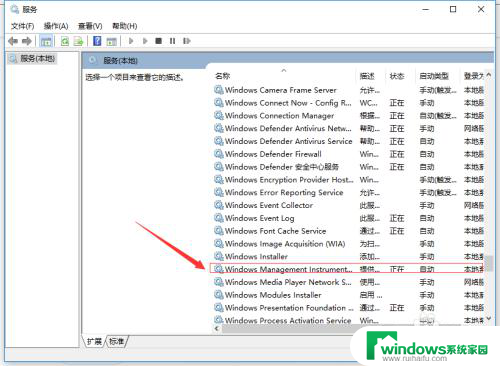
5.点击选中Windows Management Instrumentation,点击右侧的启动。如下图所示
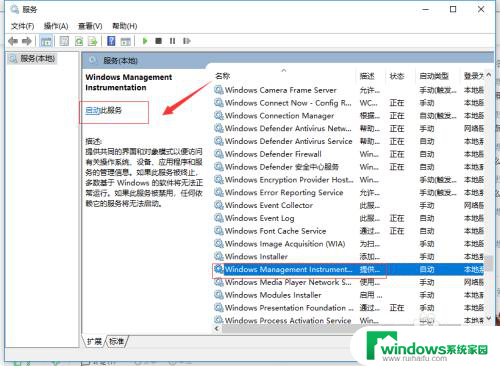
6.系统会自动启用这个服务,等待进度完成,如下图所示
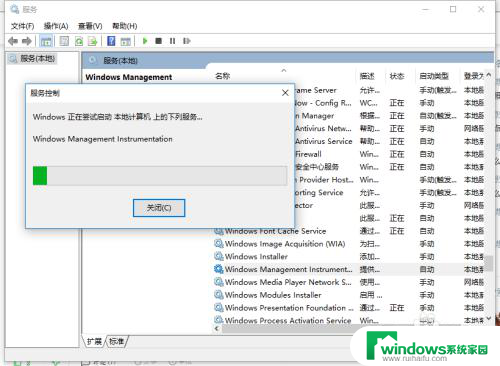
7.双击Windows Management Instrumentation服务,进入设置面板。将启动类型修改为自动,点击确定按钮就可以了,如下图所示
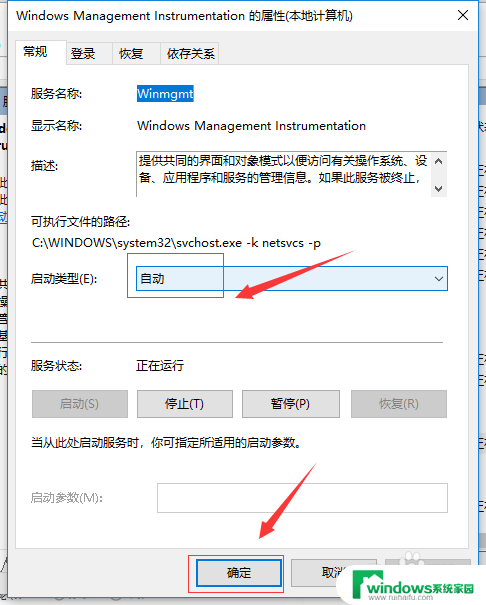
以上就是Win10打开照片报错的全部内容,如果有不清楚的地方,您可以根据以上方法进行操作,希望能够帮助到大家。